Jika komputer Anda tampaknya menggunakan terlalu banyak daya, Anda dapat membuat laporan energi untuk mengetahui alasannya.Dengan laporan energi di tangan, Anda dapat mulai memecahkan masalah area di mana Anda dapat melakukan penghematan energi.
Dengan demikian, inilah cara membuat laporan energi di Windows dan cara menggunakannya.
Daftar isi
Cara Membuat Laporan Energi di Windows
Untuk membuat laporan energi, Anda harus dapat menjalankan program dengan hak administrator.
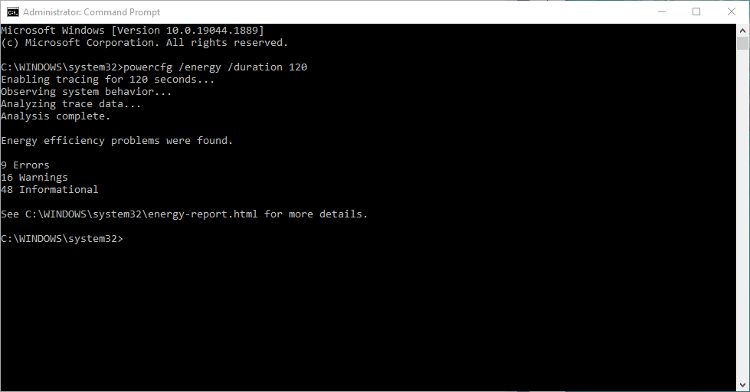
Semakin lama laporan energi berjalan, akan semakin detail.Mengaturnya agar berjalan untuk waktu yang lama berarti lebih mungkin untuk mengambil masalah penggunaan daya dan energi.
Setelah laporan selesai, konsol Command Prompt akan menunjukkan sedikit informasi kepada Anda.Ini juga akan menunjukkan kepada Anda jalur ke laporan HTML lengkap.Catat jalan ini.
Ada banyak perintah praktis untuk Command Prompt.Panduan kami untuk perintah Command Prompt yang paling berguna akan membantu Anda mempelajari lebih lanjut.
Cara Membuka dan Membaca Laporan Energi
Laporan energi yang dihasilkan berisi lebih banyak informasi daripada yang dapat dengan mudah ditampilkan di konsol Command Prompt.Karena itu, untuk menganalisisnya dengan benar, Anda perlu membukanya di browser Anda.
Laporan energi kemudian akan terbuka di browser default Anda.Laporan energi bisa sangat panjang dan terperinci, tergantung pada berapa banyak masalah yang ditemukan.Lihat panduan mendalam kami tentang alat terbaik untuk menganalisis kesehatan baterai Anda di Windows jika Anda hanya memerlukan laporan tentang baterai laptop Anda.
Cara Menggunakan Laporan Energi untuk Menganalisis Masalah Daya
Laporan energi dibagi menjadi tiga bagian utama, serta beberapa detail sistem.Bagian tersebut adalah Kesalahan, Peringatan, dan Informasi.
Energy Report Errors
Bagian ini berisi pengaturan energi dan masalah yang berpotensi menyebabkan terkurasnya daya terberat.Ini mungkin termasuk informasi tentang pengaturan daya baterai, preferensi rencana daya yang salah, atau perangkat yang mencegah komputer memasuki kondisi tidur.
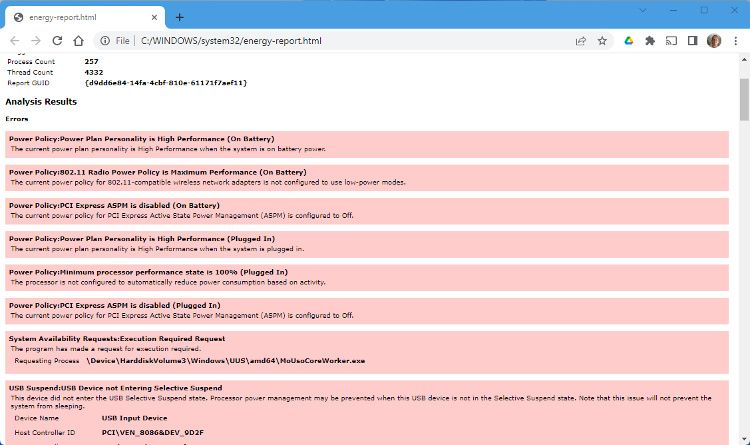
Sayangnya, laporan energi tidak menyertakan detail tentang ke mana harus pergi untuk memperbaiki masalah ini.Sebagian besar sudah cukup jelas, seperti preferensi rencana daya.Jika Anda tidak yakin persis apa yang terkait dengan kesalahan, salin dan tempel nama kesalahan ke mesin pencari favorit Anda untuk menemukan informasi lebih lanjut.
Peringatan Laporan Energi
Bagian Peringatan berisi masalah penggunaan daya dan energi yang berdampak lebih kecil pada sistem daripada yang ada di bagian Kesalahan.Namun, masih layak untuk dilihat di sini, karena seringkali ada beberapa kemenangan energi yang mudah ditemukan.
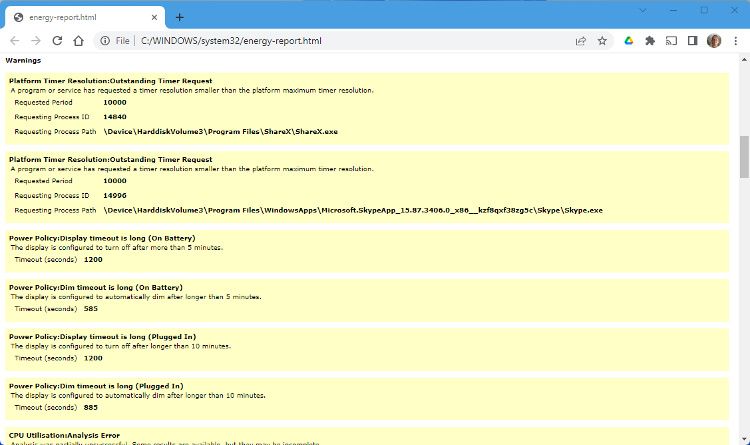
Misalnya, penundaan waktu tunggu tampilan agak lama pada daya baterai dan saat dicolokkan. Mengurangi ini dapat membantu menghemat daya baterai dan mengurangi penggunaan energi.
Informasi Laporan Energi
Bagian ini berisi informasi umum tentang berbagai kebijakan daya dan pengaturan manajemen daya.Ini juga mencakup informasi tentang berbagai status tidur yang didukung oleh komputer Anda.
Jika baterai laptop Anda tampaknya terlalu cepat habis, Anda dapat menemukan informasi tentang kesehatan baterai di bagian ini.
Di bawah judul Informasi Baterai, Anda dapat melihat jenis baterai.Anda juga akan melihat kapasitas pengisian daya yang dirancang untuk ditampung oleh baterai.Di bawah itu, Anda dapat melihat tingkat pengisian penuh terakhir.Perbedaan yang signifikan antara kedua angka tersebut bisa menjadi tanda baterai rusak dan mungkin perlu diganti.
Buat dan Analisis Laporan Energi Windows Anda
Memahami bagaimana komputer Windows Anda menggunakan energi tidak hanya untuk pengguna laptop.Mengurangi penggunaan energi Anda tidak hanya baik untuk dompet Anda tetapi juga untuk lingkungan.Dan dengan laporan energi untuk referensi, Anda dapat dengan cepat mengurangi energi komputer Anda.
